华硕主板tpm2.0怎么开启[多图]
教程之家
Win11
一般新电脑都有tpm2.0的功能但默认不开启的,因此在升级安装win11系统时可能被提示要先开启tpm。不同的电脑主板开启方法不同,那么华硕主板tpm2.0怎么开启,下面教下大家华硕主板开启tpm2.0的方法。
工具/原料:
系统版本:windows10系统
品牌型号:华硕笔记本电脑
方法/步骤:
目前华硕电脑的型号众多,主板类型也比较多,操作设置上难免会有些不同,不过基本的操作是类似的,大家可以参考。
1、首先重新开机,期间注意不断按住F2进入bios,选择高级模式进入。
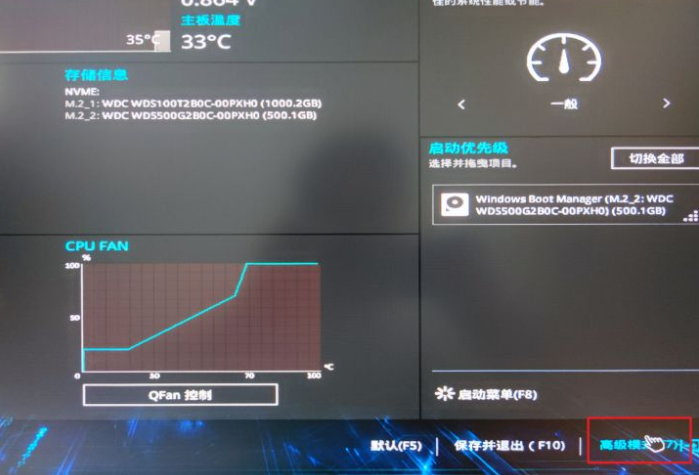
2、然后使用方向键选择启动,在上下键选择安全启动回车进入。
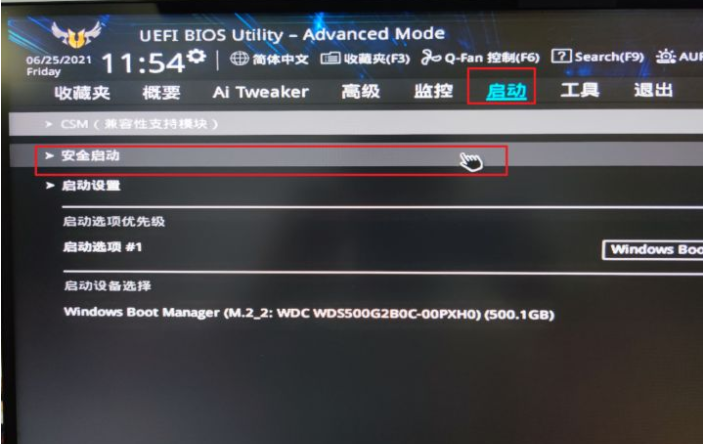
3、这里将操作系统类型改为Windows UEFI模式。
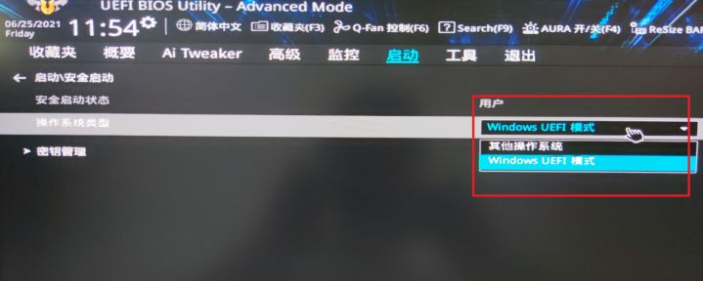
4、然后在搜索栏搜索PTT。
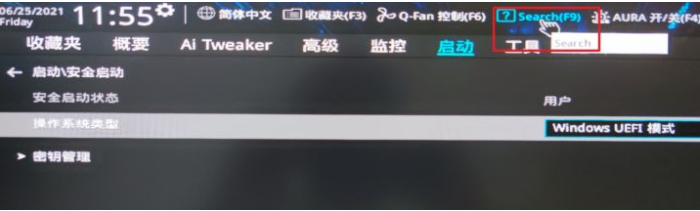
5、将PTT设置为开启,即可启用TPM2.0。
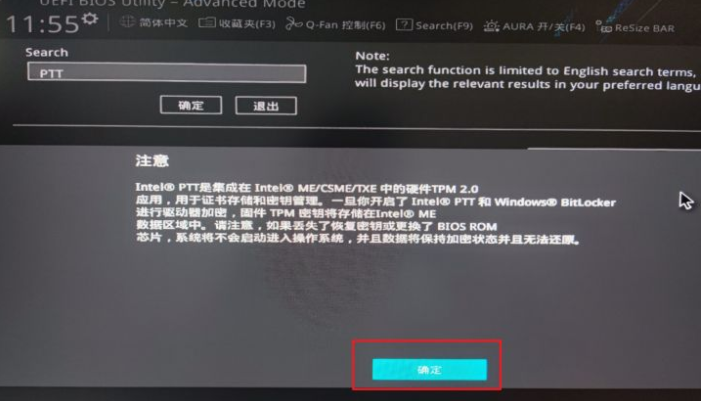
6、最后回到简易模式,按f10键保存并退出即可。
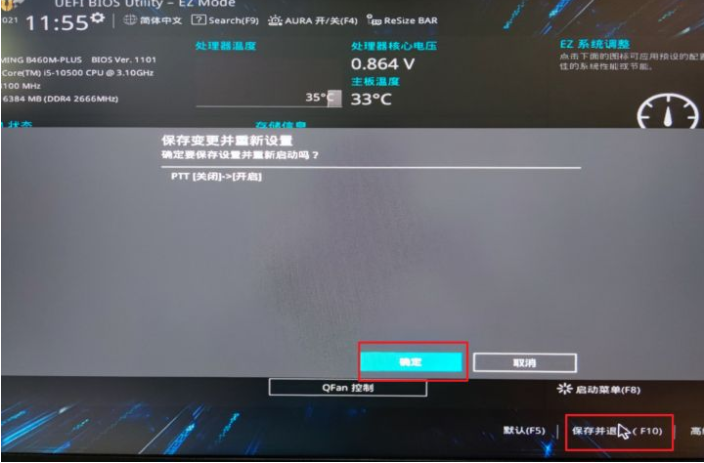
7、再次检查就可以运行Windows11了。
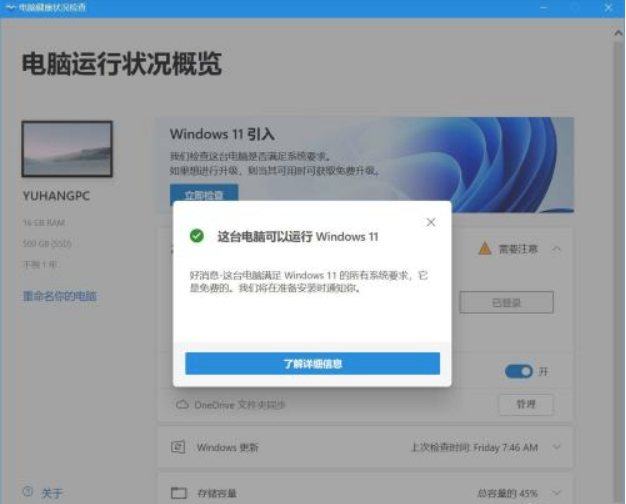
总结:
开机按住F2进入bios,选择高级模式进入;
进入华硕的安全启动,将操作系统类型改为Windows UEFI模式;
搜索PTT打开,设置为开启,即可启用TPM2.0;
接着按f10键保存设置即可。
![微软新系统win11发布了吗[多图]](https://img.jiaochengzhijia.com/uploadfile/2022/1224/20221224204853627.png@crop@160x90.png)
![参加win11内测的方法[多图]](https://img.jiaochengzhijia.com/uploadfile/2022/1224/20221224102452534.png@crop@160x90.png)
![怎么安装正版win11[多图]](https://img.jiaochengzhijia.com/uploadfile/2022/1223/20221223200051981.jpg@crop@160x90.jpg)
![3代酷睿装win11教程[多图]](https://img.jiaochengzhijia.com/uploadfile/2022/1222/20221222231250862.png@crop@160x90.png)
![win11release preview是什么 win11release preview频道详细介绍[多图]](https://img.jiaochengzhijia.com/uploadfile/2021/0817/20210817235150335.jpg@crop@160x90.jpg)
![惠普电脑怎么重装系统win11[多图]](https://img.jiaochengzhijia.com/uploadfile/2022/0915/20220915074533550.png@crop@240x180.png)
![htc8x能刷win11吗 htc8x是否能刷win11详情介绍[多图]](https://img.jiaochengzhijia.com/uploadfile/2021/0801/20210801235011800.jpg@crop@240x180.jpg)
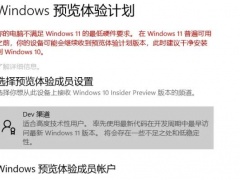
![小白系统一键重装win11[多图]](https://img.jiaochengzhijia.com/uploadfile/2022/1011/20221011172519301.png@crop@240x180.png)